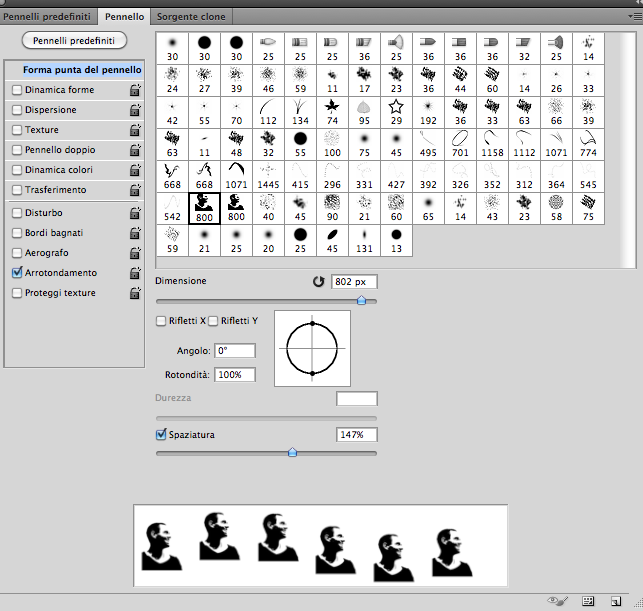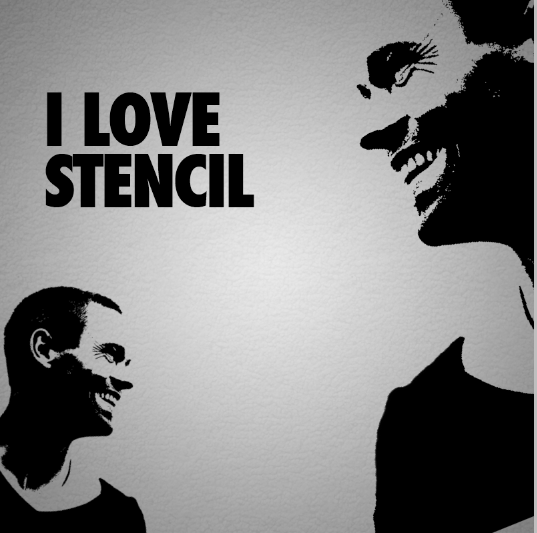Grazie a Photoshop oggi possiamo evitare di andare in giro per la città a imbrattare muri con bombolette spray, ci ha pensato la casa Adobe a risolvere il problema con la Stencil Art.
Introduzione
Con questo tutorial di Photoshop quello che andremo a creare è un semplice Stencil attraverso gli stili di livello non distruttivi in questo modo possiamo modificare al meglio il nostro lavoro. Infine applicheremo ad un pennello e riutilizzeremo in varie situazioni come ad esempio stickers, decori per t-shirts o anche per imbrattare la tua città! 🙂
Risultato finale
Step 1
Apriamo la nostra immagine e scontorniamo, io in questo caso ho utilizzato lo strumento selezione rapida (W) in quanto lo sfondo era bianco.

Step 2
Applichiamo il primo livello di regolazione Tonalità / Saturazione e saturiamo l’immagine.
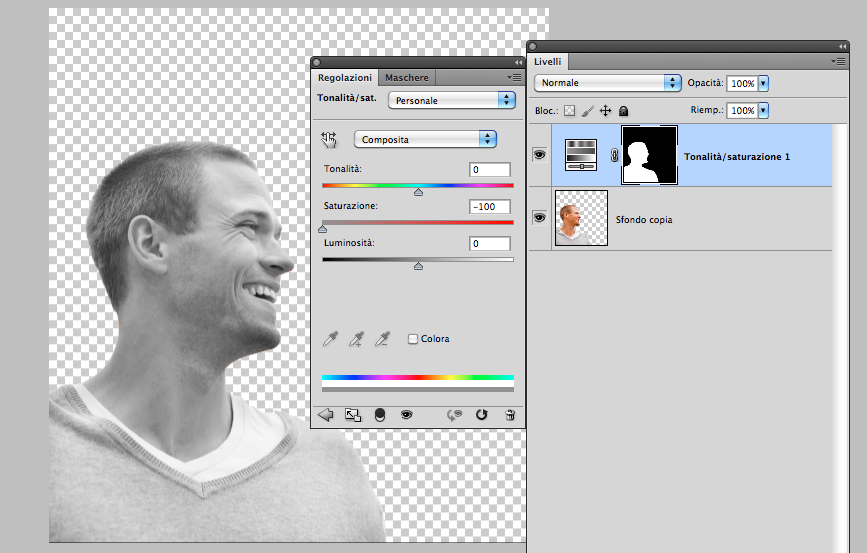
Step 3
Applichiamo il secondo livello di regolazione Livelli e calibriamo un pò l’immagine, io ho utilizzato questi parametri, ma tu devi adattarti all’immagine che stai utilizzando.
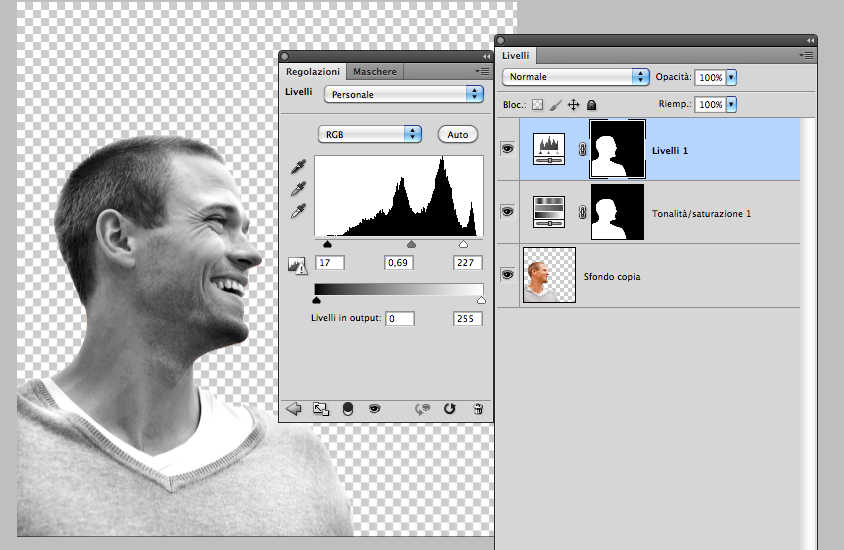
Step 4
Applichiamo il terzo livello di regolazione Soglia e calibriamo l’immagine.
Step 5
Ora creiamo una selezione della sola maglia e applichiamo un nuovo livello di regolazione Soglia e impostiamo i parametri, infine spostiamolo al di sotto del livello Livelli.
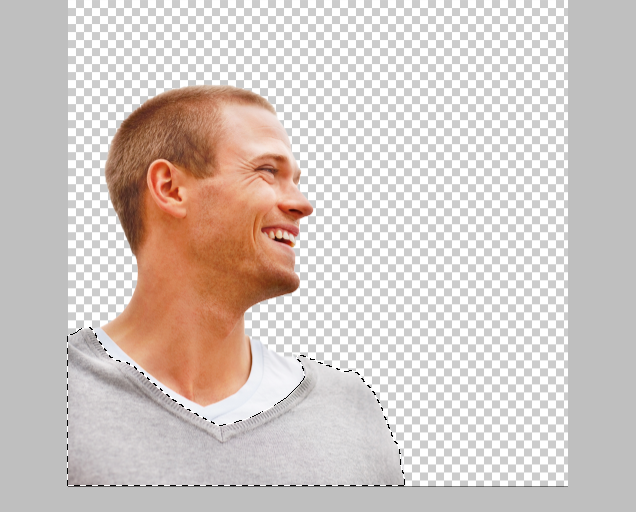
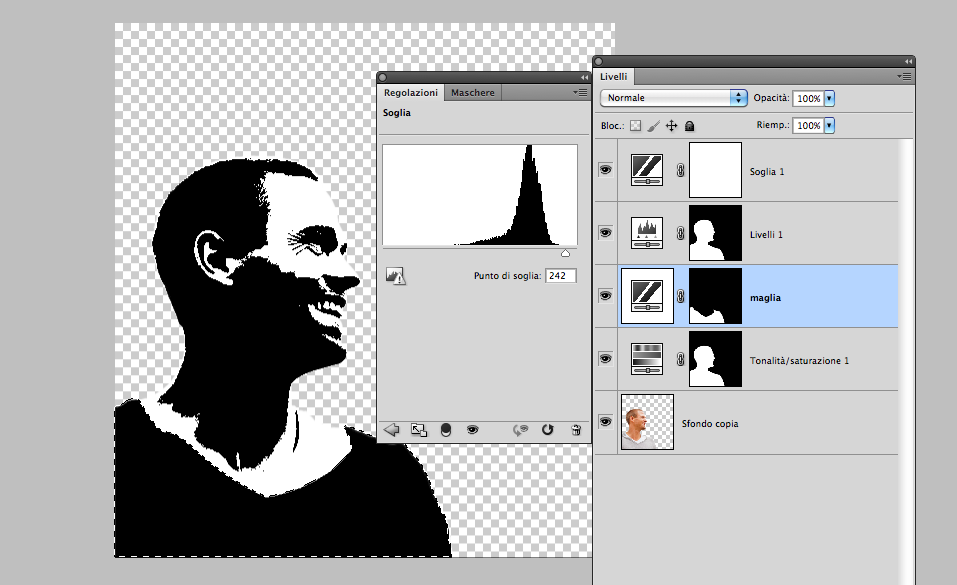
Step 6
Bene il procedimento per la creazione dello Stencil è terminato, ora quello che faremo è creare un pennello per poi applicarlo ai nostri futuri lavori, quindi selezioniamo tutti i livelli, tenendo premuto il tasto SHIFT della tastiera clicca su ogni singolo livello oppure seleziona quello più in basso e poi quello più in alto in questo modo li selezioni tutti in un colpo.
Ora vai in Modifica > Definisci pennello predefinito e rinominalo come vuoi.
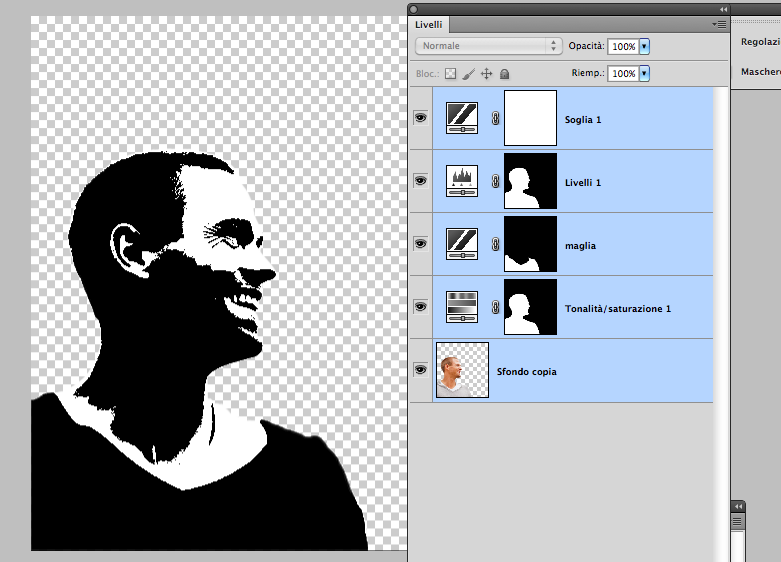
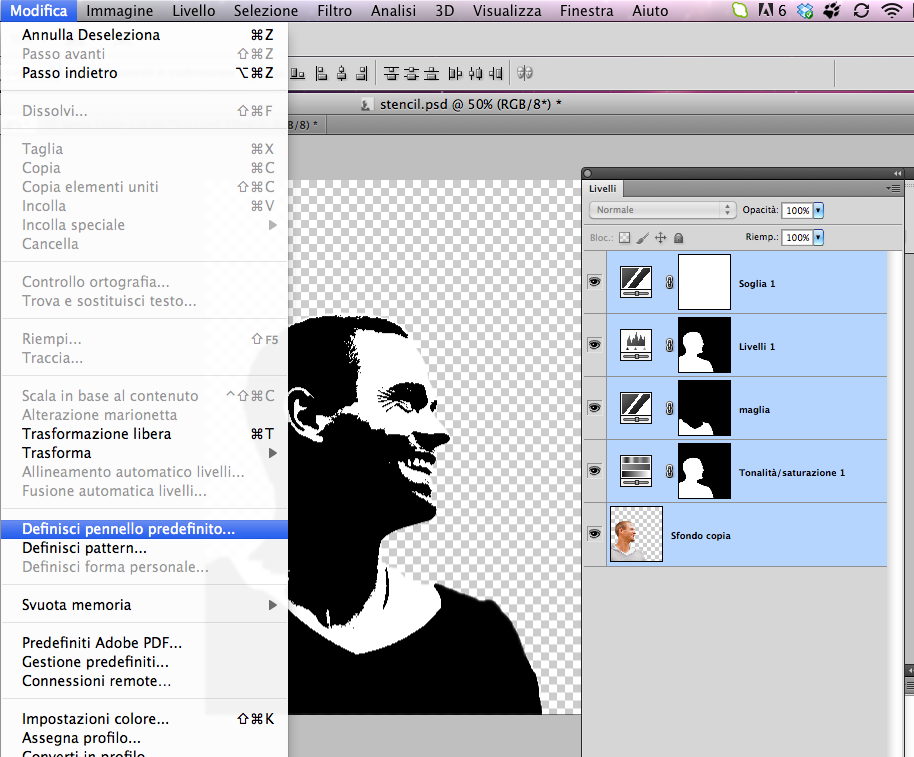

Step 7
Crea un file nuovo 800px X 800px
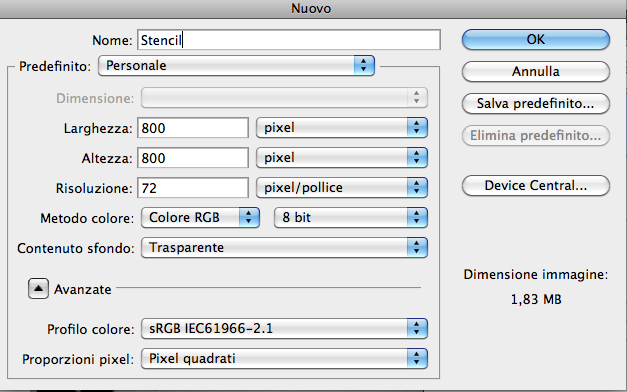
Step 8
Applica un colore di fondo, quello che ti piace a te e magari applica anche una texture sopra, crea un nuovo livello e seleziona lo strumento Pennello, apri la finestra Pennelli F5 oppure Finestra Pennelli, cerca il pennello appena creato e applica alla tua immagine.